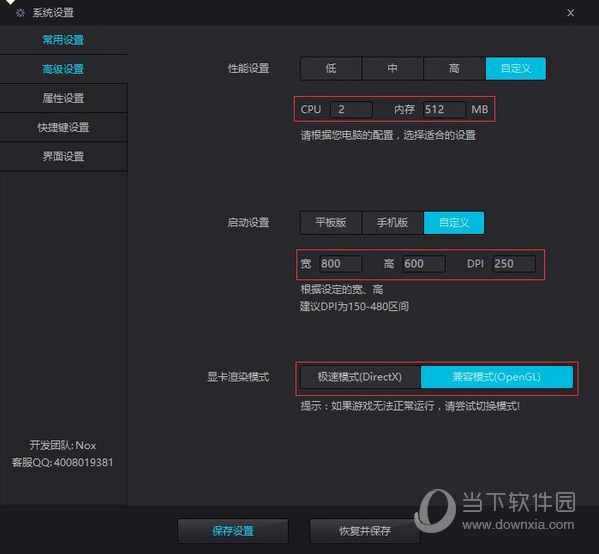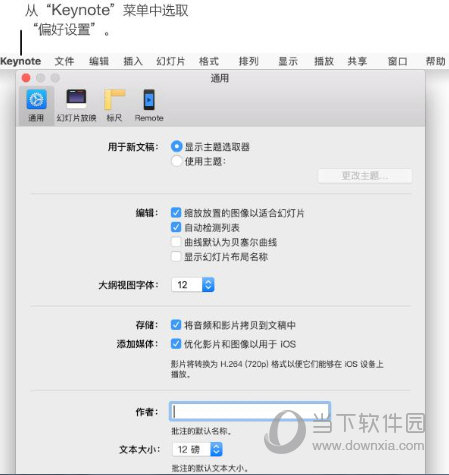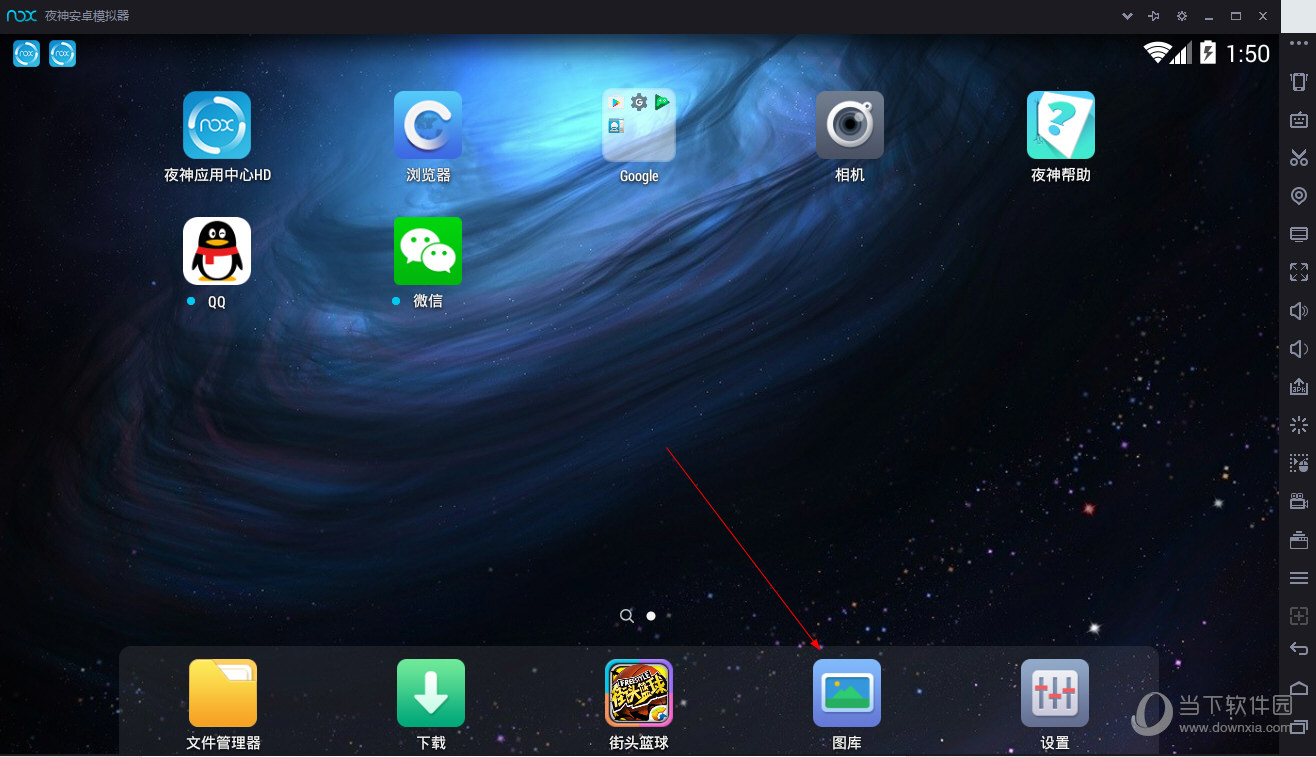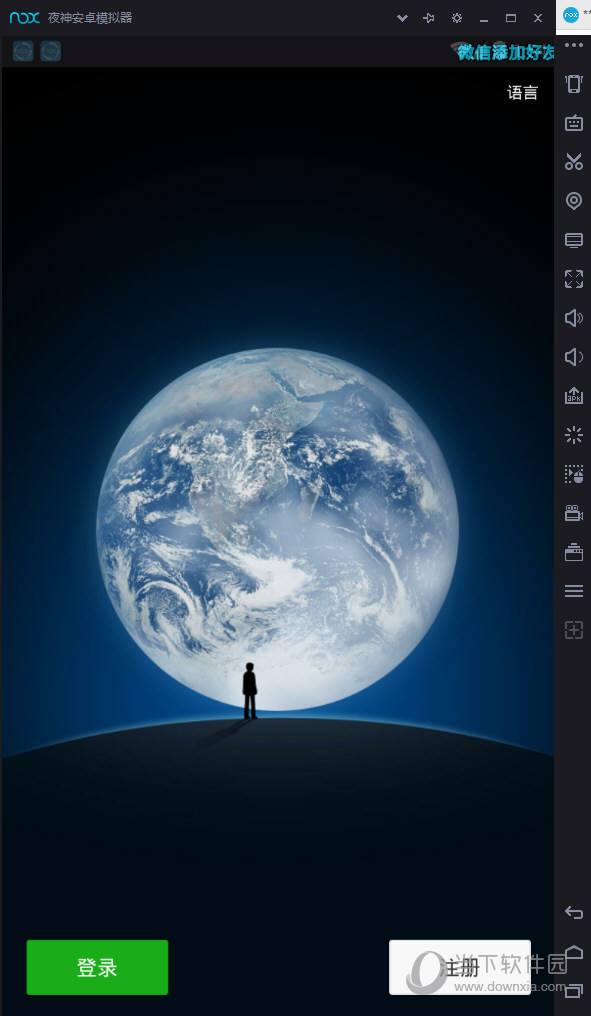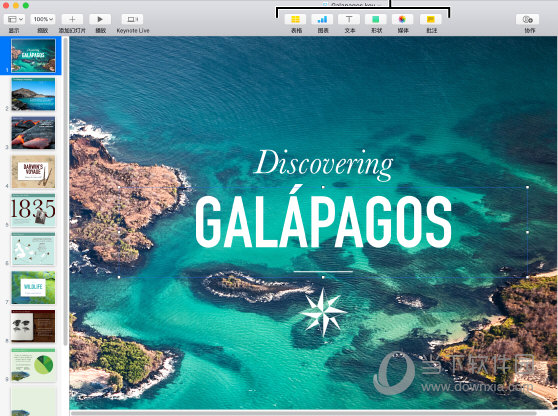侧边栏通常显示在Keynote 的右侧。有的用户觉得这不利于自己的操作,想将其隐藏。那么他们应该怎么做呢?如何隐藏Keynote中的侧边栏?小编准备了隐藏Keynote侧边栏的教程。如果您有兴趣,现在就来看看吧!
如果您想了解更多Keynote操作,请前往Keynote教程:如何使用Keynote
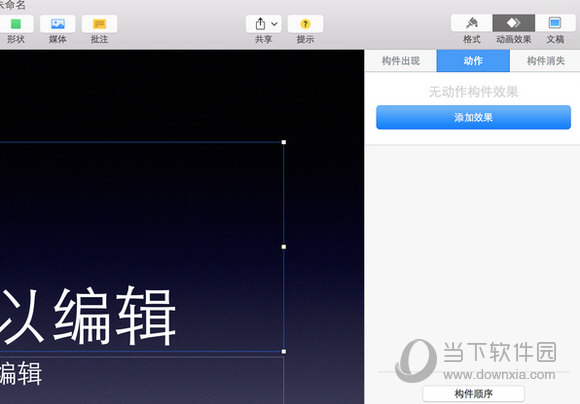
Keynote侧边栏隐藏教程:
注释记号窗口右侧有一个侧栏,显示格式检查器、动画检查器或文档检查器。这些检查器具有用于格式化文本和对象、动画对象以及设置演示和音频选项的控件。您可以显示或隐藏侧边栏。
格式检查器:点按工具栏右侧的“格式”按钮。要隐藏侧边栏,请再次单击它。
此检查器显示演示文稿中所选内容的格式控件,例如文本、形状或图像。
动画检查器:点按工具栏右侧的“动画”按钮。要隐藏侧边栏,请再次单击它。
此检查器显示用于为幻灯片上的对象设置动画以及设置幻灯片之间的过渡的控件。
文档检查器:单击工具栏右侧的“文档”按钮。要隐藏侧边栏,请再次单击它。
此检查器显示适用于影响整个演示文稿的元素(例如主题和音轨)的格式控件。
要显示或隐藏侧边栏,您还可以选择“显示检查器格式”或“显示检查器隐藏检查器”(从屏幕顶部的“视图”菜单)。
以上就是Keynote侧边栏隐藏全部教程的介绍。其实这些操作都很简单。有些操作是可以自己慢慢摸索和练习后完成的。现在我们就继续来熟悉一下吧。